
Windows 系统有些非常莫名其妙的 bug,并不是每个人都能遇到,但遇到了就非常恶心,比如默认禁用小键盘,如果密码含有数字,往往要错一次才发现小键盘没开启。今天小淙就教你三种方法,解决这个恶心的 bug。
01—注册表
WIN + R 输入 regedit 允许注册表编辑器;
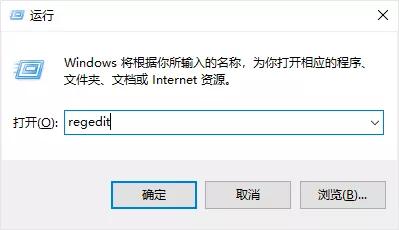
找到 HKEY_CURRENT_USER\Control Panel\Keyboard;保险起见,右键 Keyboard 导出,备份一次注册表;
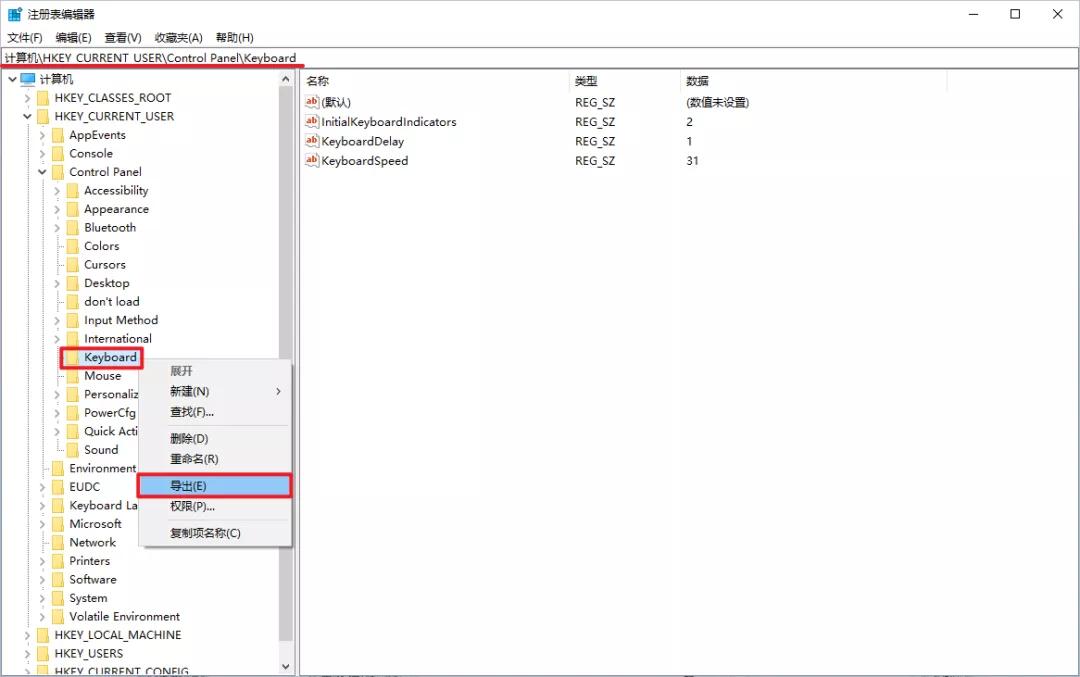
双击打开右侧的 InitialKeyboardIndicators ,将数值数据修改为2。
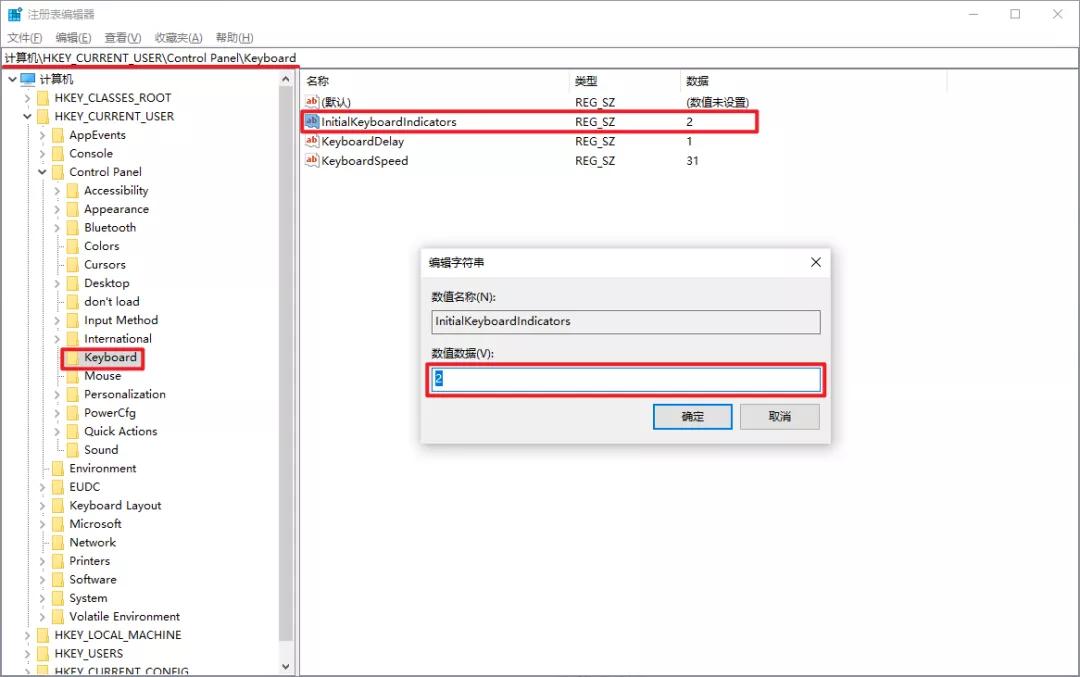
然后找到 HKEY_USERS\.DEFAULT\ControlPanel\Keyboard;重复上面上面的操作,备份,然后把 InitialKeyboardIndicators 修改成 2。
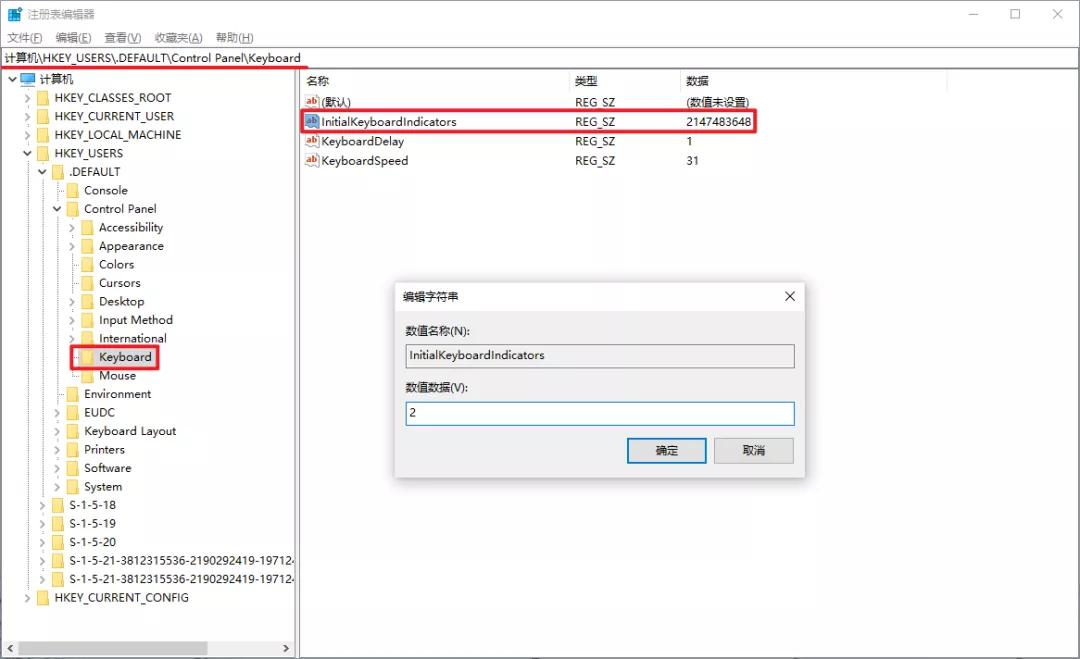
这样小键盘应该就默认开启了,重启试试吧。InitialKeyboardIndicators 其他数值资料:
0 =关闭所有Indicators,包括Num lock、Caps lock和Scroll lock
1 =开启Caps lock
2 =开启Num lock
3 =开启Caps lock及Num lock
4 =开启Scroll lock
5 =开启Caps lock及Scroll lock
6 =开启Num lock及Scroll lock
7 =开启所有Indicators,包括Num lock、Caps lock和Scroll lock
02—BIOS
有些主板为了安全默认禁用了小键盘,就需要在 BIOS 中修改。不同制造商的主板进 BIOS 的方法不同,通常是开机的时候按 DEL 或 F2 或 F8,请自行查找进 BIOS 的方法;以我的华硕主板为例:
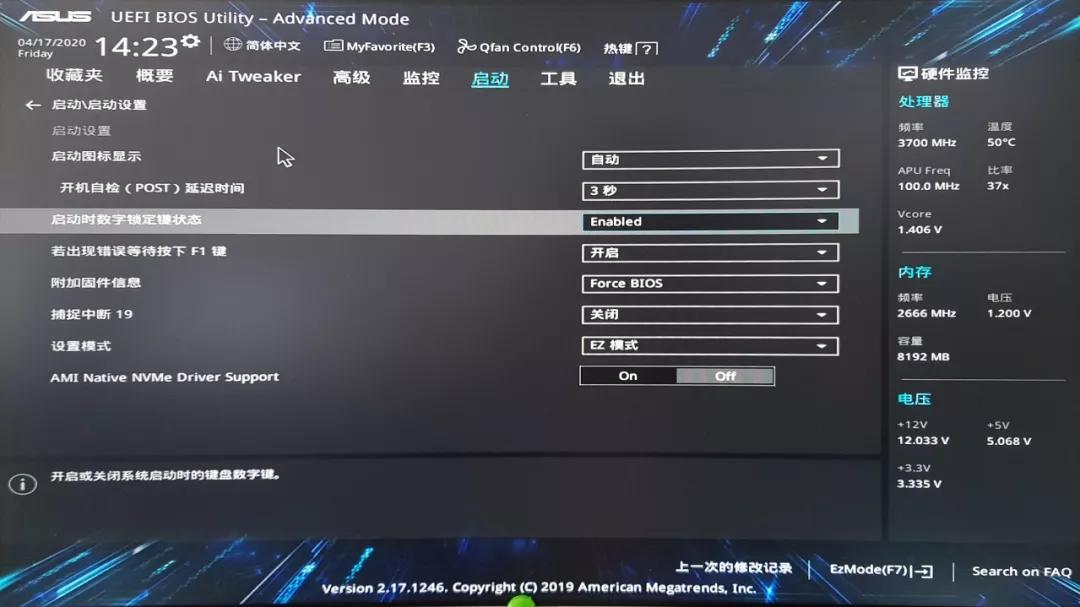
英文 BIOS 主要找 POSTBehavior - NumLock key 字样。
03—关闭快速启动
如果上面的方法还不行,可能就是因为快速启动的原因了,在 控制面板 - 硬件和声音 - 电源选项 – 选择电源按钮的功能,关闭快速启动
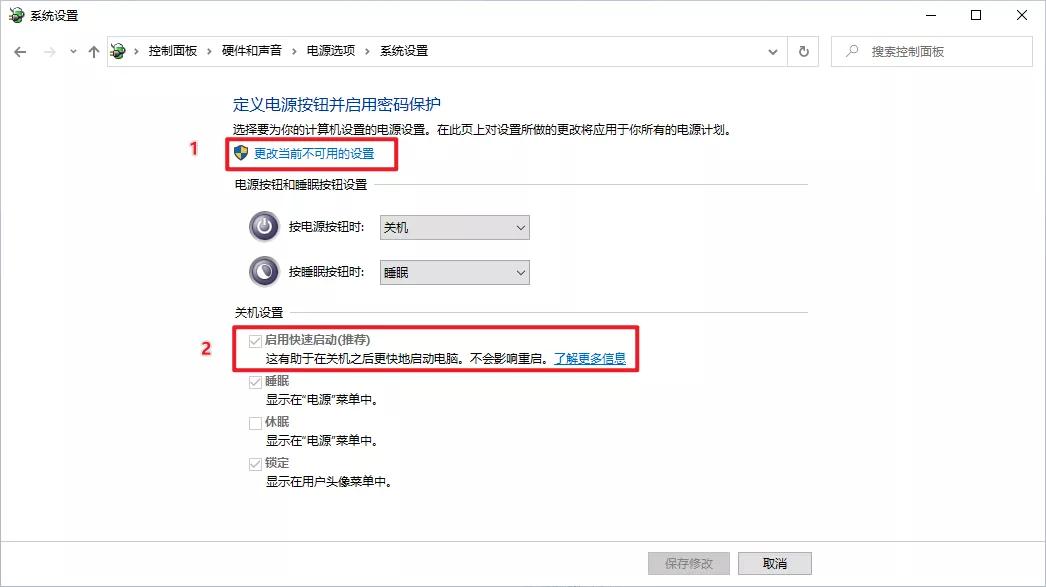

 2020-07-19 10:26:33
2020-07-19 10:26:33












